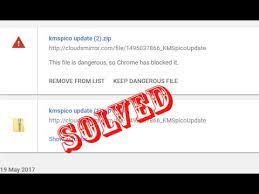Chrome は、世界中で最もよく使用されている Web ブラウザーです。その膨大な数のユーザーは、高速で信頼性が高く、ユーザーがデバイス間の同期を簡単に行えるためです。また、セキュリティ対策に関しても熱心すぎる。
これは、This File May Be Dangerous So Chrome Has Blocked It エラーの場合です。これは、有害なファイルをストレージにダウンロードするのを防ぐエラー メッセージを最終的に生成するセキュリティ対策です。
有害なファイル拡張子を自動的に判断し、それに応じてブロックします。これは優れた機能ですが、ブロックされていた特定のファイルをダウンロードしたい場合があります。この場合、このセキュリティ対策を回避したい場合があります。
残念ながら、ダウンロード チェック オプションを個別に無効にすることはできません。フィッシング対策およびマルウェア対策保護を無効にすると、それ以降の警告は完全に無視されますが、そうすることはお勧めしません。
すべての懸念は、ダウンロードが信頼できない詐欺的なページから行われることです. Chrome は URL をチェックするだけでなく、クライアント側でもチェックを実行します。ウェブサイトが有害であるかどうかを判断するために、ウェブサイト上で最も可能性の高いソーシャル エンジニアリング フレーズのサブセットを Google に提供します。
クライアント側のテストでは、ページの外観を一連のログイン ページの写真と比較します。 Chrome は、このリストの項目に一致する Web サイトの URL を Google に送信して、その Web サイトがフィッシング行為を行っているかどうかを確認します。
なじみのないページにアクセスし、キーが以前に保存されたパスワードの 1 つである場合、フィッシングの被害を防ぐための保護にも役立ちます。ただし、そのようなものは誤って帰属される可能性があり、その場合、悪意がないと思われるすべてのブロックされたファイルを手動で承認する必要があります.
このファイルは危険な可能性があるため、Chrome でブロックされている問題を修正します
修正 1: 別のブラウザを使用する
別の Web ブラウザーに切り替える場合があります。多くの機能を提供する優れた素晴らしい代替手段である Opera を選択することもできます。追跡やフィッシング保護など、プライバシー指向の機能が多数あります。
さらに、プライバシーを保護しながらオンライン フットプリントを最小限に抑えるための組み込みの VPN が含まれています。そのセキュリティ設定は高度にカスタマイズされているため、ユーザーは最高のパフォーマンスを得るために調整できます.
信頼できないサイトに対する保護を簡単に有効化し、HTTP/SSL 証明書オプションを設定できます。また、特定の Web サイトへのアクセスを事前に選択することもできます。 Opera 設定から、場所、カメラなどへのアクセスを無効にすることができます。
解決策 2: 専用のツールを使用してマルウェアを削除する
インターネットに接続するたびに、OS は未知のリスクにさらされます。マルウェアとアドウェアはシステムにとって有害であり、重大な問題の根本原因となる可能性があります。優れたウイルス対策ツールには、ブラウジング作業を確実に改善するすべての悪意のある脅威をブロックする機能があります。
さらに、既知または新たなマルウェアの発生からシステムを完全に保護するために、複数の防御層を組み込んだウイルス対策ツールを選択することをお勧めします。このツールを使用して完全なマルウェア クレンジングを実行し、安全な環境でパフォーマンスを向上させます。
修正 3: Chrome セキュリティ プロンプトを無効にし、ブロックされたダウンロードを復元する
- Chrome を開き、右上の縦に並んだ 3 つの点をクリックして、[設定] を選択します。
- [セキュリティ] の下で、[プライバシーとセキュリティ] に移動します。
- 次に表示されたウィンドウで [保護なし] オプションを選択すると、Chrome に悩まされることはなくなります。
結論
それで全部です! Chrome のマルウェア対策システムによってブロックされている特定のファイルをダウンロードする方法については、ここで締めくくります。これらの修正がお役に立てば幸いです。それでも問題が発生する場合は、PC 修復ツールを使用して、システムから問題を自動的に根絶することをお勧めします。